还记得小时候用的最多的就是四线格和方格本了,在小学阶段,学语文写拼音用的就是这个,后来学习英语,这个四线格就必不可少了,现在想想满满的回忆呀,为了让大家知道我们所......
2023-03-08 368 Word制作四线格
偶尔不小的操作,至使Word工具栏不见了,有什么办法恢复?一般来说,恢复的办法有三种,分别是:勾选“工具栏”功能、重建工具栏和运行命令恢复工具栏,下面分别介绍具体方法。
1、在 Word 菜单栏或工具栏空白处单击右键,选择“自定义”打开窗口如图1所示:
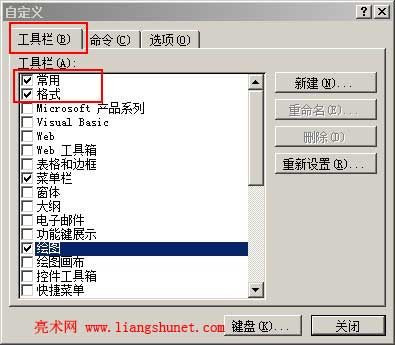
图1
也可以依次选择“工具”菜单 → 选项 → “工具栏”选项卡,打开“自定义工具栏”窗口。
2、单击“常用”勾选它,常用工具栏就会显示,其它选项可根据需要选择。
1、定位到 Word工具栏所在目录,
Windows7 以上版本系统:C:UsersAdministratorApplication DataMicrosoftTemplates
XP 系统:C:Documents and SettingsAdministratorApplication DataMicrosoftTemplates
Administrator 为当前登录系统的用户名,假如当前用 MyPc 用户名登录,则 Word工具栏所在目录变为:
C:UsersMyPcApplication DataMicrosoftTemplates
2、把 Normal 文件删除,重新打开 Word,Word 发现 Normal 文件不见了,会重新创建一个,工具栏就恢复了。
选择“开始” → 运行(或按 Win + R 键),输入 winword /a 回车,Word工具栏也会恢复。
提示:
Word2010、Word2013 等版本也可以显示快速工具栏,只要在“功能区”(各选项卡[ 如“开始”]的下面)任意空白处单击右键,选择“在功能区上方显示快速访问工具栏”,就会显示快速访问工具栏,也可以选择“在功能区下方显示快速访问工具栏”。
以上就是3种Word工具栏不见了的恢复方法,每种方法操作都很简单,可根据习惯任意选用。
标签: Word工具栏不见了
相关文章
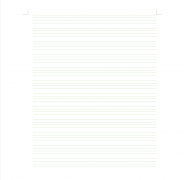
还记得小时候用的最多的就是四线格和方格本了,在小学阶段,学语文写拼音用的就是这个,后来学习英语,这个四线格就必不可少了,现在想想满满的回忆呀,为了让大家知道我们所......
2023-03-08 368 Word制作四线格
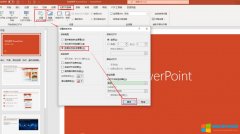
ppt自动播放怎么设置?我们可以通过设置ppt自动播放来制作一些简单的视频内容,我们想要设置ppt自动播放每页的停留时间,需要在幻灯片放映工具栏使用排练计时制作合适的ppt停留时......
2022-09-06 580 ppt自动播放 ppt自动播放设置 ppt自动播放每页停留时间
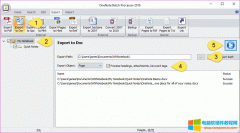
针对 WordNote,OneNote Batch加强了导出页面为 .docx 的功能。生成以适合 WordNote 的 Word 文档。 在 OneNote Batch 里导出所有笔记本的页面为 DOCX 文件 在批量处理器OneNote Batch里, 点击导出选项卡......
2023-02-21 209 WordNote
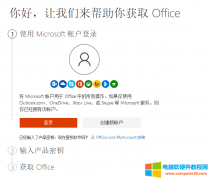
Microsoft365如何绑定密钥?(以office365个人版为例) 1、在浏览器打开https://setup.office.com如果有微软账户,点击登录。 2、如果没有微软账户,点击创建新账户。此时会跳转到创建账户页面,然......
2022-07-19 247 Microsoft365

如果需要对比两个文档数据差异,该怎么操作呢?可以试试WPS的分屏显示功能,同步对比两个文档的差异。 第一步:启动 WPS Office ,然后打开两个需要对比的文档; 第二步:点击WPS主......
2023-05-25 495 WPS分屏显示两个文档